Linux – NetworkManager
Diese Anleitung hilft Ihnen beim Einrichten eines WLAN-Zuganges via eduroam unter Ubuntu.
Hinweise
- Falls Sie an Ihrem Laptop einen eigenen Schalter zum Aktivieren der WLAN-Funktion haben, schalten Sie diesen ein.
- eduroam bietet einen gesicherten Internetzugang über WLAN: Sowohl die Authentifizierung als auch die Datenübertragung erfolgt verschlüsselt und sind somit dem Zugriff durch Unbefugte entzogen.
Voraussetzungen
- u:account-UserID in der Form
UserID@univie.ac.at - WLAN-Passwort. Ihr aktuelles WLAN-Passwort können Sie unter My u:account abrufen.
- Computer, der unter Linux mit installiertem NetworkManager läuft und mit einer Funk-Netzwerkkarte (WLAN) ausgerüstet ist
- Accesspoint in Reichweite
eduroam einrichten
Klicken Sie am Desktop rechts oben auf eines der dort angezeigten Symbole, um das dortige Menü zu öffnen.
Klicken Sie nun zuerst auf den WLAN-Eintrag und dann im dortigen Untermenü auf Wählen Sie ein Netzwerk aus.
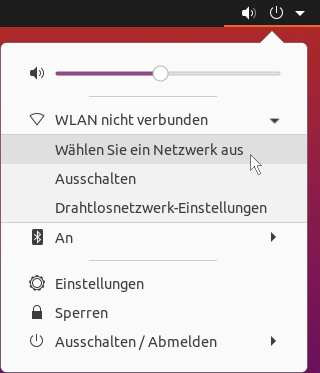
Wählen Sie das eduroam-Netzwerk aus und klicken Sie anschließend auf Verbinden.
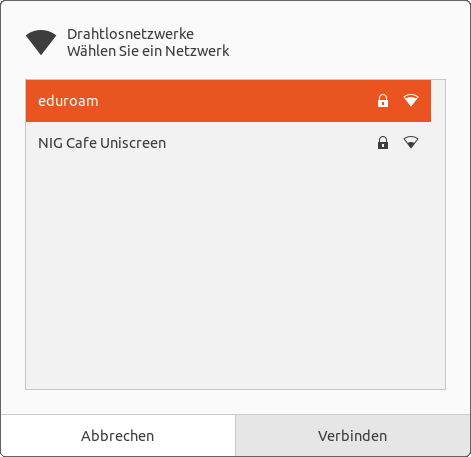
Füllen Sie das Formular folgendermaßen aus:
- Legitimierung: Geschütztes EAP (PEAP)
- CA-Zertifikat ignorieren
- Benutzername: u:account-UserID in der Form
UserID@univie.ac.at - Passwort: Ihr WLAN-Passwort
Klicken Sie auf Verbinden.
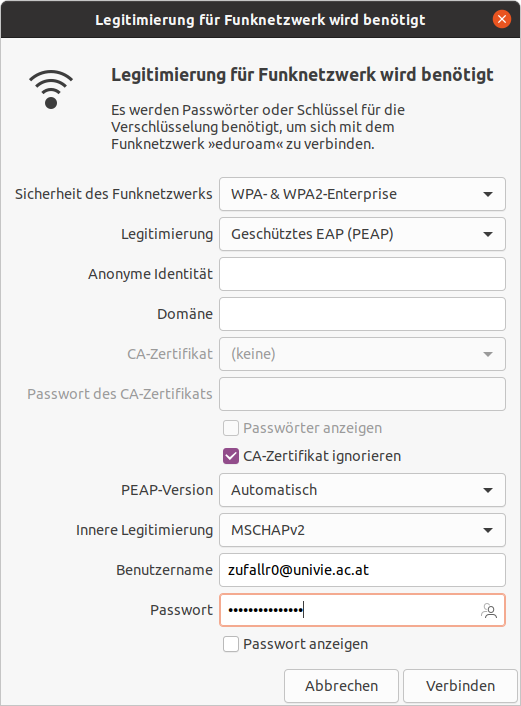
Nun sollten Sie mit dem eduroam-Netzwerk verbunden sein.
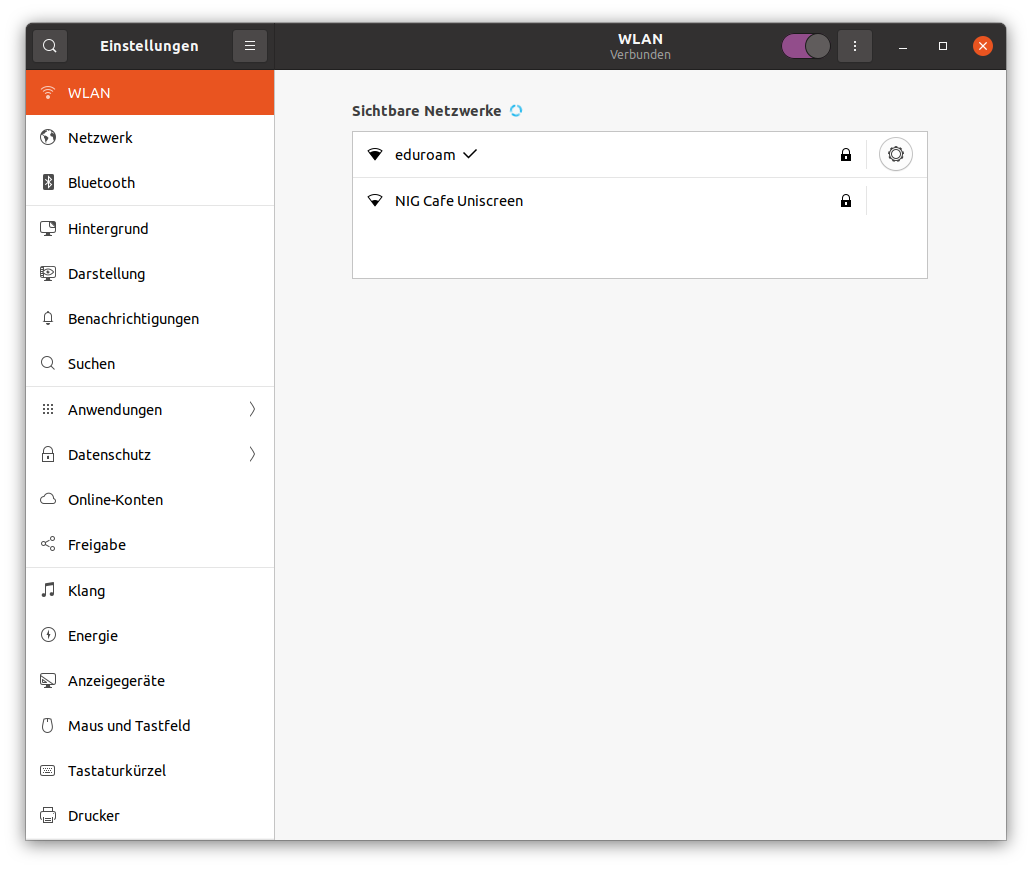
Hinweis
In manchen Fällen, bei denen der NetworkManager sich nicht zu eduroam verbinden kann, hilft die Angabe des Zertifikates. Hierfür wird, wie weiter oben erklärt, das hier zur Verfügung stehende Zertifikat mittels CA-Zertifikat auswählen hinzugefügt.
